Dit gaan we maken
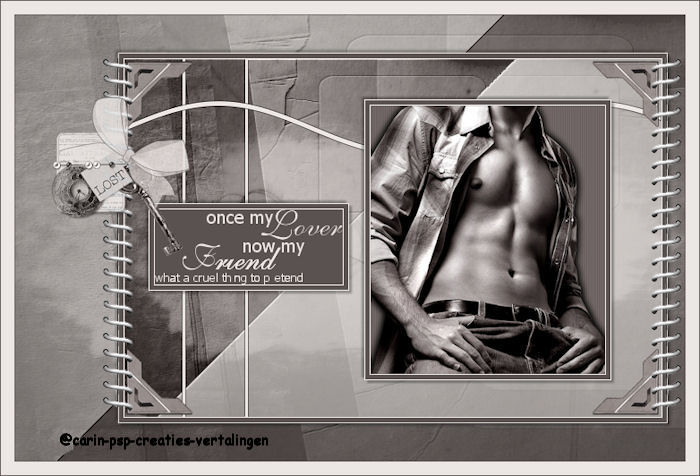
Deze tutorial is in pspx2 geschreven.
De Copyright van de vertalingen liggen bij:
Carin
Ik heb toestemming gekregen van
Kordas-Welt om haar lessen te
vertalen vanuit het Duits.
Wil je de originele les bekijken klik dan even
op haar banner.

Kordas, herzlichen Dank für dein Erlaubnis dass
ich deine Tutorials überzetzen darf.
Wat heb je nodig.
Het materiaal ![]()
Filters:
FM Tile Tools – Blend Emboss

Neem de liniaal mee als aanwijzer.
1
Open een nieuwe, transparante afbeelding van 600
x 400 px,
Zet de voorgrondkleur op #595250 en de
achtergrondkleur op #ece7e4.
Zet de voorgrondkleur op verloop:
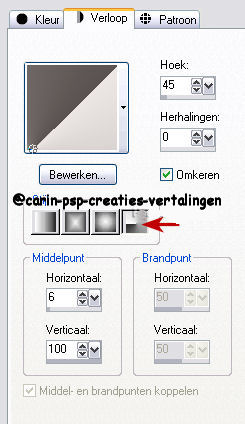
Vul de afbeelding met het verloop.
Activeer je toverstaf – tolerantie 20 – doezelen
2.
Klik met de toverstaf in de bovenste, linker
driehoek.
(als de driehoek niet helemaal geselecteerd
wordt, zet
dan de tolerantie iets hoger. Ik moest hem op 30
zetten).

2
Lagen – nieuwe rasterlaag.
Kopieer de afbeelding ‘lee_text090.jpg’ en plak
deze in de selectie.
Lagenpalet – zet de mengmodus v.d. laag op
luminantie (oud).
Effecten – FM Tile Tools – Blend Emboss –
standaard.
Lagenpalet – samenvoegen – omlaag samenvoegen.
Laat de selectie nog staan!
Selecties – omkeren.
3
Lagen – nieuwe rasterlaag.
Plak de ‘lee_text090.jpg’ in de selectie. (Deze
staat nog op het klembord).
Zet de mengmodus v.d. laag op luminantie (oud).
De dekking zet je terug naar 30%.
Lagen – samenvoegen – omlaag samenvoegen.
Effecten – filter FM Tile Tools – Blend Emboss –
standaard.
Selecties – niets selecteren.
4
Lagen – nieuwe rasterlaag.
Activeer je selectiegereedschap – rechthoek -
aangepaste selectie:
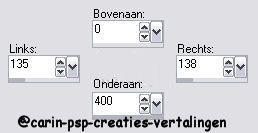
Vul de selectie met de achtergrondkleur.
Selecties – niets selecteren.
Lagen – dupliceer de laag.
Effecten – afbeeldingseffecten – verschuiving:
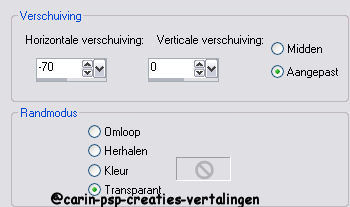
Lagen – samenvoegen – omlaag samenvoegen.
Effecten – 3D effecten – slagschaduw:1, 1, 50,
0, zwart.
Herhaal de slagschaduw met (min) -1, -1.
5
Lagen – nieuwe rasterlaag.
Activeer weer je selectiegereedschap – rechthoek
- aangepaste selectie:
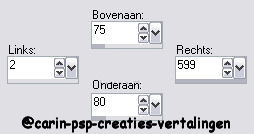
Vul de selectie met de achtergrondkleur.
Effecten – 3D effecten – slagschaduw als in punt
3.
Selecties – niets selecteren.
Effecten – vervormingseffecten – golf:
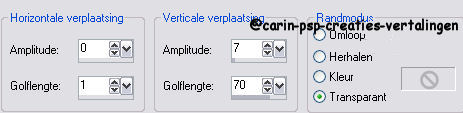
Lagen – samenvoegen – zichtbare lagen
samenvoegen.
6
Activeer de tube ‘PatryTubes_06_Male_13.psp.
Verwijder raster 3, de laag met de ©info.
Afbeelding – formaat wijzigen – 60%.
Afbeelding – rand toevoegen – 1 px.
achtergrondkleur.
Rand toevoegen – 5 px. voorgrondkleur.
Rand toevoegen – 1 px. achtergrondkleur.
Bewerken – kopiëren.
Terug naar je werkje.
Bewerken – plakken als nieuwe laag.
Schuif de laag iets naar rechts.
Effecten – 3D effecten – slagschaduw: 3, 3, 30,
3, zwart.
Herhaal de slagschaduw met (min) -3, -3, 30, 3.
Lagen – samenvoegen – zichtbare lagen
samenvoegen.
7
Kopieer de tube ‘schrift.pspimage’ en plak deze
als nieuwe laag op je afbeelding.
Schuif de tube zoals je in het voorbeeld kunt
zien.
Kopieer de tube ‘ecken.pspimage’ en plak als
nieuwe laag op je afbeelding.
Lagen – samenvoegen – zichtbare lagen
samenvoegen.
Afbeelding – rand toevoegen – 1 px.
achtergrondkleur.
Rand toevoegen – 5 px. voorgrondkleur.
Rand toevoegen – 1 px. achtergrondkleur.
Lagenpalet – laag maken van achtergrondlaag.
8
Afbeelding – doekgrootte:
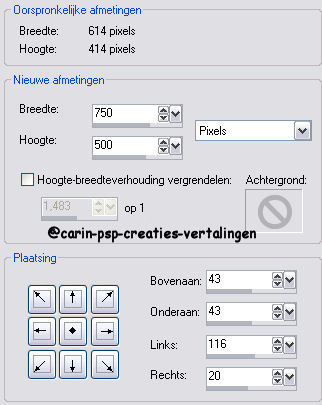
Klik met je toverstaf – doezelen en tolerantie 0
– in de transparante achtergrond en vul deze met
het verloop.
(geen vinkje bij omkeren).
9
Lagen – nieuwe rasterlaag.
Kopieer nogmaals ‘lee_text090.jpg’ en plak deze
in de selectie.
Lagenpalet – zet de mengmodus v.d. laag op
luminantie (oud).
De dekking zet je terug naar 50%.
Lagen – samenvoegen – omlaag samenvoegen.
Effecten – filter FM Tile Tools – Blend Emboss –
standaard.
Selectie – omkeren.
Effecten – 3D effecten – slagschaduw: 3, 3, 30,
3, zwart.
Herhaal de slagschaduw met (min) -3, -3, 30, 3.
Selecties – niets selecteren.
10
Kopieer de tube ‘register.pspimage’ en plak als
nieuwe laag op je afbeelding.
Schuif de tube zoals je in het voorbeeld kunt
zien.
Lagen – dupliceer de laag.
Afbeelding – spiegelen.
Schuif hem op de rand. (zie voorbeeld).
Activeer de tube ‘lostscrapelement_gh.psp’.
Afbeelding – formaat wijzigen – 60%.
Bewerken – kopiëren en plak als nieuwe laag op
je werkje.
Zet de mengmodus v.d. laag op luminantie (oud).
Schuif de tube zoals jij het mooi vindt.
Lagen – zichtbare lagen samenvoegen.
Afbeelding – rand toevoegen – 1 px.
voorgrondkleur.
Rand toevoegen – 15 px. achtergrondkleur.
Rand toevoegen – 1 px. voorgrondkleur.
Nu nog je watermerk op je werkje zetten en klaar
ben je!
Sla je werkje op als Tweety.jpg.
Ik hoop dat je het een leuke les vond.
Vertaald-Duits-Nederlands-@Carin
16-10-10
*******************************************************************************************
@Carin-psp-creaties.
De originele lessen behoren tot
Kordas.
Laat de
bestandsnamen en watermerken van de makers van de tubes intact.
***Respecteer elkaars werk***